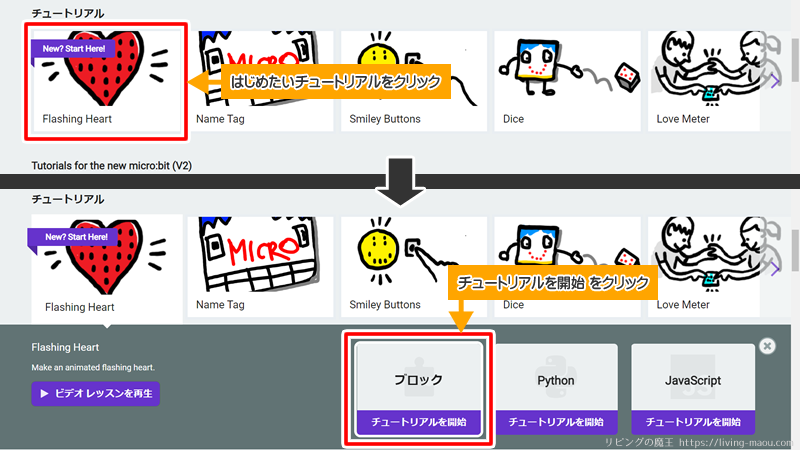この記事では、MakeCode for micro:bitのチュートリアルを解説した記事をまとめています。
- チュートリアルでどんなプログラムを作るのか知りたい
- どの順番でチュートリアルを進めたらいい?
- 説明が英語で心が折れそう…
- プログラムの内容をもっとくわしく解説してほしい
という人の助けになれば嬉しいです。
チュートリアルは興味のあるものから進めてOK
チュートリアルを進める順番は、興味のあるものから進めて問題ありません。
特にこだわりがない場合は、左から順番に進めましょう。
下の6つのチュートリアルは、V1.5とV2.0どちらのマイクロビットでも作ることができます。
チュートリアルの下にあるTutorials for the new micro:bit(V2)は、新バージョンのマイクロビット(V2.0)用のチュートリアルです。
共通のチュートリアルより少しむずかしめ。また、ブロックのチュートリアルのみ選択できます。
マイクロビットV1.5とV2.0の違いは、「v2.0とv1.5の違いは?バージョンアップで追加された主な機能4つ」でくわしく解説しています。
チュートリアルのはじめ方
チュートリアルは、MakeCode for micro:bitのホーム画面にあります。
はじめたいチュートリアルを選択し、ブロックの「チュートリアルを開始」をクリックしましょう。
「Python」や「JavaScript」といったテキストプログラミングを選ぶこともできます。
チュートリアル(V1.5/V2.0)
Flashing Heart:点めつするハート
使う機能:LED
マイクロビットのLED画面にハートを表示するプログラムを作ります。
Name Tag:名札
使う機能:LED
マイクロビットのLED画面に自分の名前を表示するプログラムを作ります。
Smiley Buttons:スマイリーボタン
使う機能:ボタン、LED
Aボタンをおすと「笑顔」、Bボタンをおすと「しかめっ面」をLED画面に表示するプログラムを作ります。
Dice:サイコロ
使う機能:加速度センサー、LED
マイクロビットをサイコロにしちゃいましょう。マイクロビットをふるとランダムな数字が表示されるプログラムを作ります。
おまけのプログラムもあります!
Love Meter:ラブメーター
使う機能:端子、LED
マイクロビットで相性占いをするプログラムを作ります。
Micro Chat:マイクロチャット
使う機能:無線通信、LED
無線通信機能を使って、他のマイクロビットとメッセージを送受信するプログラムを作ります。
おまけのプログラムもあります!
Tutorials for the new micro:bit(V2.0)
新バージョンのマイクロビット(V2.0)用のチュートリアルです。
Pet Hamster:ペットハムスター
使う機能:加速度センサー、ロゴ、LED、スピーカー
自分だけのペットをプログラミングします。マイクロビットハムスター「サイラス」とふれあいましょう!
Countdown:カウントダウン
使う機能:LED、スピーカー
マリオカートのスタートのような「3(ピッ)、2(ピッ)、1(ピッ)、GO!(ピー)」という音つきのカウントダウンをするプログラムを作ります。
前のバージョンのマイクロビット(V1.5)でもスピーカーをつければ楽しめますよ。
Morse Chat:モールス符号で話そう
使う機能:ロゴ、無線通信、LED、スピーカー
ロゴと無線通信機能を使って、他のマイクロビットとモールス符号をやりとりするプログラムを作ります。
マイクロビットのロゴってブタの鼻に似ていますね。
Clap Lights:クラップライト
使う機能:マイク、LED
はくしゅなど、大きな音を立ててLED画面を点灯したり消したりするプログラムを作ります。
Blow Away:おばけをふき飛ばせ!
使う機能:マイク、LED
マイクロビットに取りついたオバケをふき飛ばすプログラムを作ります。
チュートリアルの中で一番むずかしいので、後の方で挑戦しましょう。
Cat Napping:ネコのおひるね
使う機能:LED、明るさセンサー、温度センサー
拡張機能の「datalogger」を使って、明るさと温度を記録します。
ネコのライチのために、おひるねスポットを探してあげましょう!
まとめ:チュートリアルが終わってからが本番!
チュートリアルについて紹介しました。
チュートリアルはすべて終わったらおしまいではなく、チュートリアルをすべてやり終えてからがスタートです。
ぜひ、みんなで遊べるゲームや便利なプログラムを考えて作ってみてくださいね。
使い方の分からないブロックはリファレンスで確認するようにしましょう。